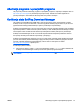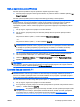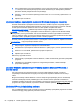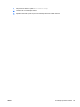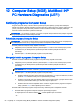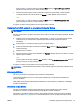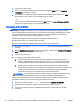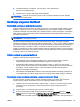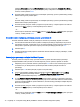User Manual - Windows 8
Alati za oporavak sustava Windows
Da biste oporavili podatke za koje ste prethodno napravili sigurnosne kopije:
▲
Da biste pristupili programu HP Support Assistant, na početnom zaslonu odaberite aplikaciju HP
Support Assistant.
Da biste oporavili podatke pomoću funkcije automatskog pokretanja, učinite sljedeće:
OPREZ: Neke opcije za popravak pokretanja će potpuno izbrisati cijeli sadržaj tvrdog diska i
preformatirati ga. Sve stvorene datoteke i softver koji je instaliran na računalu trajno se uklanjaju.
Kada je ponovno formatiranje dovršeno, postupak oporavka vraća operacijski sustav, kao i
upravljačke programe, softver i uslužne programe iz sigurnosne kopije koja se upotrebljava prilikom
vraćanja.
1. Ako je moguće, sigurnosno kopirajte sve osobne datoteke.
2. Ako je moguće, provjerite postoji li na računalu particija slike za oporavak i particija sustava
Windows.
Na početnom zaslonu upišite e, a zatim odaberite Eksplorer za datoteke.
– ili –
Na početnom zaslonu upišite pc, a zatim odaberite Ovaj PC.
NAPOMENA: ako particija sustava Windows i particija slike za oporavak nisu navedene,
morate oporaviti operativni sustav i programe pomoću DVD-a s operacijskim sustavom Windows
8 i medija za
oporavak upravljačkih programa
(kupuju se zasebno). Za dodatne informacije
pogledajte
Upotreba medija s operacijskim sustavom Windows (kupuje se zasebno)
na stranici 64.
3. Ako su navedene Windows particija i particija slike za oporavak, ponovno pokrenite računalo
tako da pritisnete i držite tipku shift i istovremeno kliknete Ponovno pokreni sustav.
4. Odaberite Rješavanje problema, zatim Dodatne mogućnosti te na kraju Popravak pokretanja.
5. Slijedite upute na zaslonu.
NAPOMENA: dodatne informacije o oporavku podataka pomoću alata sustava Windows potražite u
ovim temama u programu HP Support Assistant. Da biste pristupili programu HP Support Assistant
na početnom zaslonu, odaberite aplikaciju HP Support Assistant.
Upotreba alata za oporavak f11
OPREZ: korištenjem tipke f11 izbrisat će se cijeli sadržaj tvrdog diska i ponovno ga formatirati. Sve
stvorene datoteke i softver koji je instaliran na računalu trajno se uklanjaju. Alatom za oporavak f11
ponovno se instalira operacijski sustav te tvornički instalirani HP-ovi programi i upravljački programi.
Softver koji nije tvornički instaliran treba ponovno instalirati.
Da biste obnovili izvornu sliku tvrdog diska pomoću tipke f11, učinite sljedeće:
1. Ako je moguće, sigurnosno kopirajte sve osobne datoteke.
2. Po mogućnosti provjerite postoji li na računalu particija slike za oporavak: Na početnom zaslonu
upišite pc, a zatim odaberite Ovaj PC.
NAPOMENA: ako particija slike za oporavak nije navedena, morate oporaviti operacijski sustav
i programe pomoću medija s operacijskim sustavom Windows i medija
Oporavak upravljačkih
programa
(kupuju se zasebno). Za dodatne informacije pogledajte Upotreba medija s
operacijskim sustavom Windows (kupuje se zasebno) na stranici 64.
HRWW Izvođenje oporavka sustava 63